Ajouter un patient¶
Le formulaire d’ajout d’un patient est accessible depuis :
La liste des patients : cliquez sur le bouton Ajouter un patient situé en haut à droite
Le menu latéral, dans le sous-menu Patients
L’agenda, lors de la création d’un nouveau rendez-vous : cliquez sur le bouton plus
 situé à droite de la liste déroulante de choix du patient
situé à droite de la liste déroulante de choix du patient
Le formulaire est divisé en plusieurs sections. Si vous souhaitez ajouter rapidement un patient, sachez que seuls les champs Nom, Prénom et Sexe sont requis, toutes les autres informations sont optionnelles.
Identité¶
La section identité comporte les champs suivants :
Civilité
Nom d’usage : nom utilisé au quotidien par le patient
Nom de naissance
Prénom
Autre(s) nom(s) : nom de précédentes unions
Sexe : femme, homme ou non connu
Date de naissance au format jj/mm/aaaa
Situation conjugale
Profession
Pour limiter le risque de doublons, une recherche automatique des patients similaires, basée sur le nom, prénom et la date de naissance est effectuée. Un message vous informe si le patient est déjà enregistré ou non.
Pour créer une nouvelle profession, saisissez la profession, par exemple « Ostéopathe », puis dans la liste déroulante cliquez sur « Créer ».
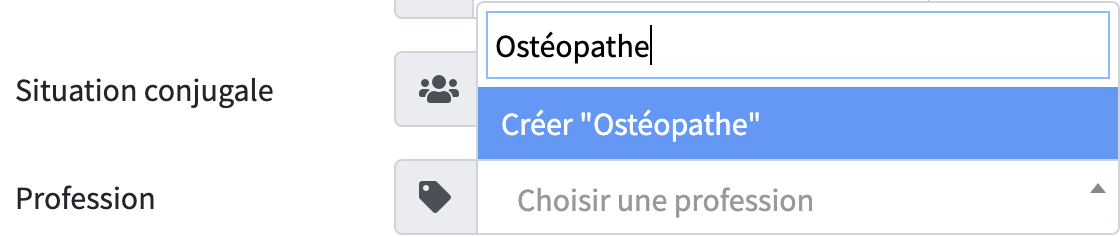
Coordonnées¶
La partie coordonnées permet de préciser le ou les numéros de téléphones utilisés par le patient, ainsi que son ou ses adresses emails. Cochez la case préféré pour indiquer qu’il s’agit du numéro ou de l’email principal du patient. Ces numéro et email seront utilisés pour les rappels automatiques des RDV.
Adresse¶
Saisissez l’adresse ou les adresses postales du patient. L’adresse principale est utilisée pour les courriers, et les factures.
Correspondants¶
Si le patient est suivi par un autre praticien ou un autre professionnel de santé, vous pouvez l’ajouter comme correspondant. Seuls les praticiens présents dans votre répertoire de contact sont proposés. Si besoin, cliquez sur le lien Créer un nouveau contact pour ajouter un contact dans votre répertoire. Les correspondants sont utilisés pour l’édition des courriers, notamment si vous souhaité envoyé un compte-rendu ou une lettre à un confrère.
Suivi¶
Vous pouvez indiquer depuis quand le patient est suivi par vos soins.
Décès¶
Si le patient est décédé, vous pouvez le préciser en ouvrant la section correspondante grâce au bouton + et en cochant la case décédé. Le dossier patient sera alors marqué comme inactif, et le patient ne sera plus visible dans la recherche rapide.
Assurance¶
Précisez si le patient possède une assurance/mutuelle et indiquez son numéro identifiant.
Autres informations¶
Vous pouvez par ailleurs saisir toute autre information complémentaire dans le champ Notes et associer des Mots-clés à chaque patient. Ces « tags » seront visibles dans le dossier patient, sous les nom et prénom. Vous pourrez également effectuer une recherche avancée et filtrer la liste des patients avec ces mots-clés.
Enfin, l’option Rappels, activée par défaut, permet de personnaliser les rappels de rendez-vous que reçoit le patient.